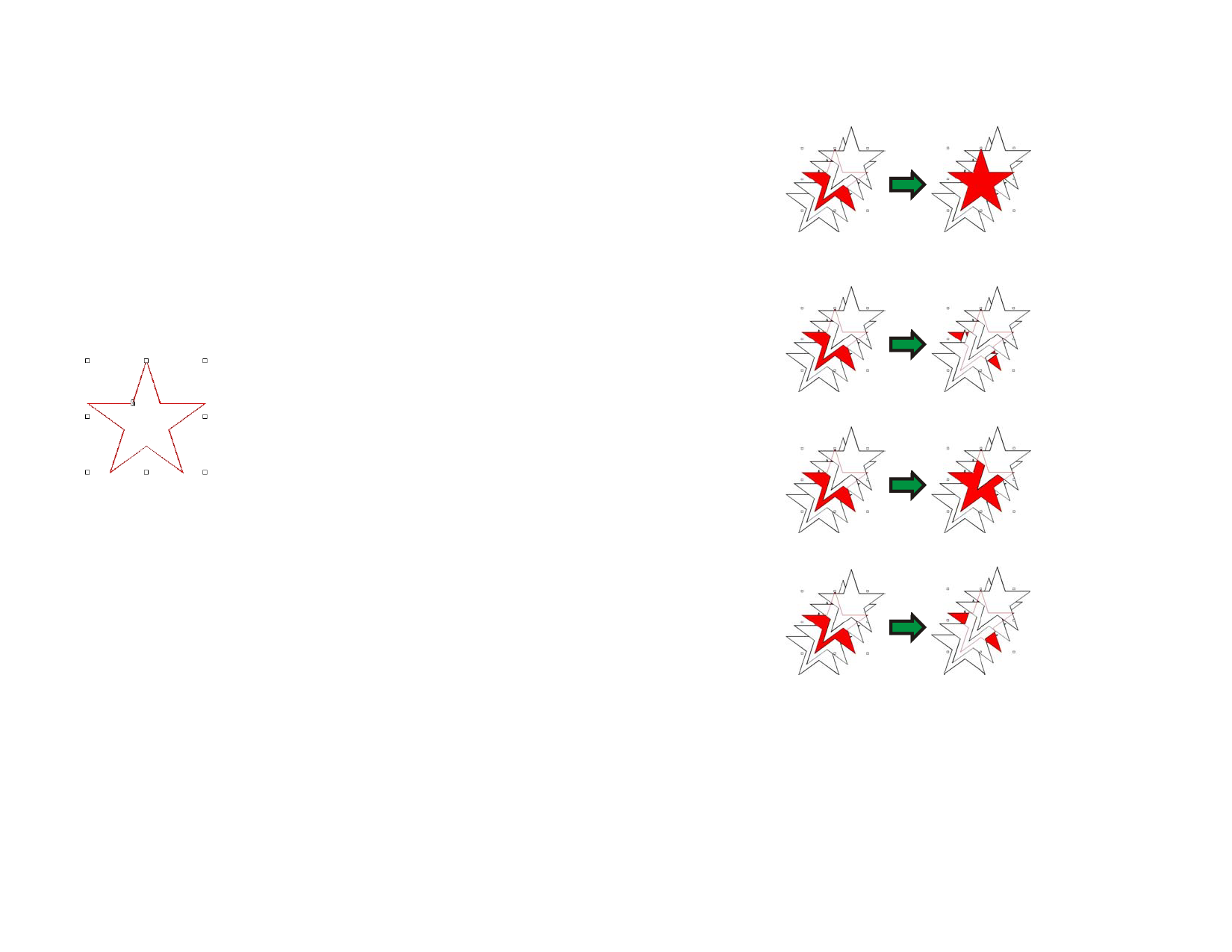
要給物件解除遮罩:
1. 選擇帶遮罩的物件。
2. 從整理功能表指向遮罩,然後選擇解除遮罩指令。
鎖定物件
放最上
將所選物件移到堆疊的頂部,即在其他所有物
件之前。
您可以鎖定一些物件。鎖定的物件可以選擇,但是不能編輯、移動
或調整尺寸。
1. 選擇物件。
2. 從整理功能表指向鎖定,然後選擇鎖定指令。
放到最下
將所選物件移到堆疊的底部,即在其他所有物
件之後。
此時物件上會顯示一把掛鎖。
在某些狀況下,掛鎖會放在拐角處,選
擇物件時,「控制點」會與掛鎖重疊。
帶有「挂鎖」符號的
鎖定物件
如係曲線, 您可以透過改變曲線的起
點來改變掛鎖的位置。如需有關如何改
變起點的詳細資訊,請參閱第 100 頁
的「改變起點」。
要給物件解除鎖定:
1. 選擇物件。
向上一層
將所選物件在堆疊中向上移動一個位置。
向下一層
將所選物件在堆疊中向下移動一個位置。
選擇鎖定物件的唯一方法是使用請選擇工具分別按一下各個物件。
2. 從整理功能表指向鎖定,然後選擇解除鎖定指令。
改變物件順序
建立物件或將檔案匯入文件時,每個物件在堆疊順序中都有一個位
置。建立的第一個物件將位於堆疊的最底部。在物件重疊時,這個
順序會得到反映。
您可以改變物件在堆疊中的順序:
1. 選擇物件。
2. 從整理功能表指向順序,然後選擇堆疊中的新順序。
您還可透過在「設計編輯工具 - 物件」標籤中拖曳物件來改變順
序,如需有關詳細資訊,請參閱第 36 頁的「改變物件順序」。
對齊物件
「對齊」可用於參照另一個物件對齊物件,或者參照設計區域對齊
物件。
要參照另一個物件對齊物件:
1. 選擇物件。
48
著作權 © 2007 SA International



































































































